发布时间:2022-11-18 16: 52: 12
品牌型号:联想
系统:Windows 10
软件版本:Microsoft 365 家庭版
Excel是我们办公中经常用到的软件,使用的时候可能会遇到各种问题。本文就来讲解Excel公式自动填充的时候为什么都是一样的,以及怎样才能让Excel公式自动填充到最后一行。
一、Excel公式自动填充的时候为什么都是一样的
运算表格里的数字,把公式输入完毕,下拉填充公式时,所有结果一致,这是为什么呢,要怎么处理呢?下面就一起来看看处理的方法。
首先检查自动填充的公式是否正确,其次,如果公式是正确的,则检查计算选项是否开启了手动功能,需要更换成自动功能。
1、在电脑主界面打开需要操作的excel表格,然后在表格上方的工具栏里找到“公式”选项并点击打开
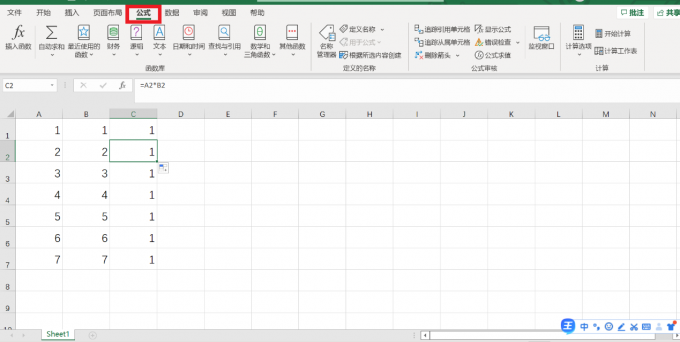
2、接下来在公式页面找到“计算选项”并点击打开。
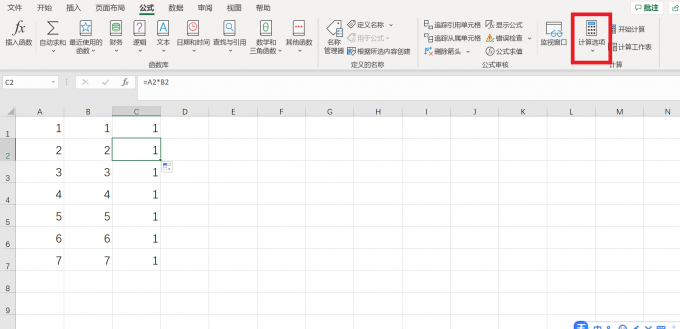
3、在展开的计算选项中点击自动
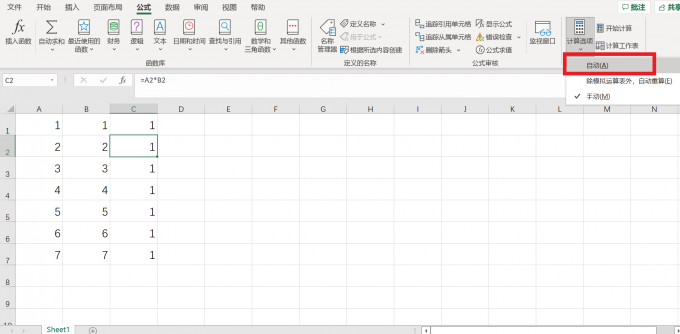
4、excel表格中公式运算的结果变成正确的了
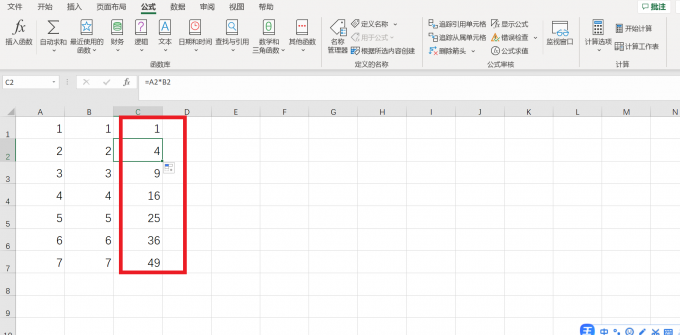
二、Excel公式自动填充到最后一行
excel设公式时如何填充到最后一行,这个我们在工作中经常会遇到类似的问题,下面来给大家简单的分享一下具体设置方法。
方法一:
1、第一个单元格输入公式后,按住回车键得出结果
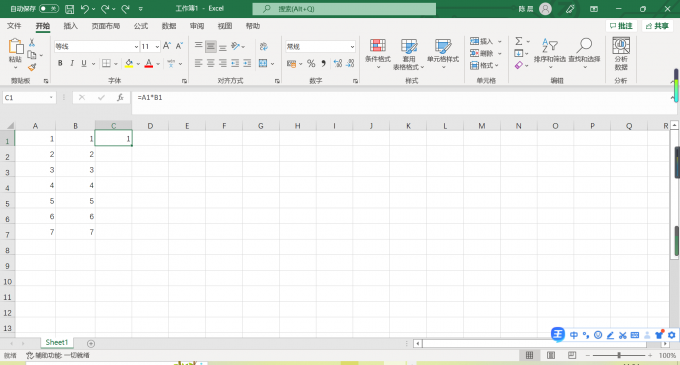
2、鼠标移至该单元格右下角,就会出现小黑+字
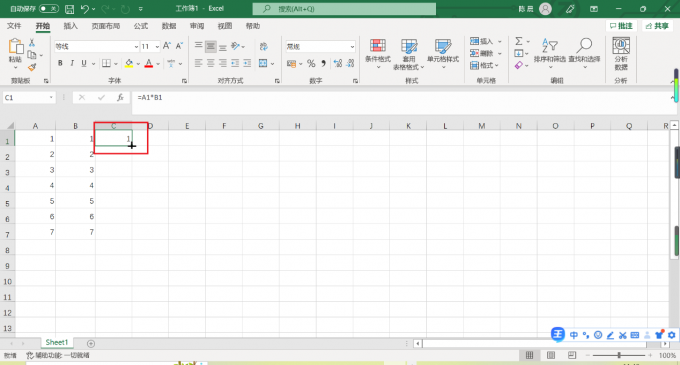
3、双击黑色+字就可以自动填充到最后一行
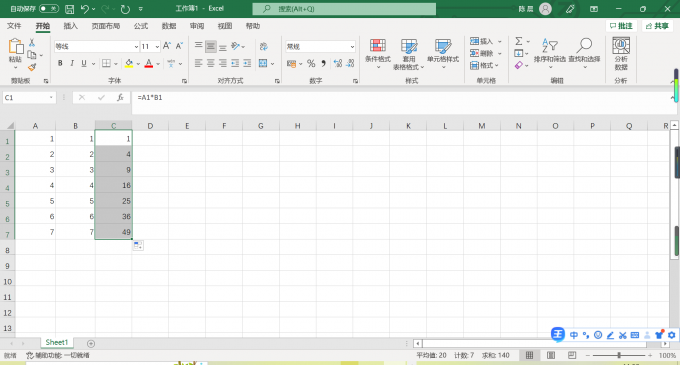
方法二:
1、excel表格中输入公式,按住键盘回车键得出结果;
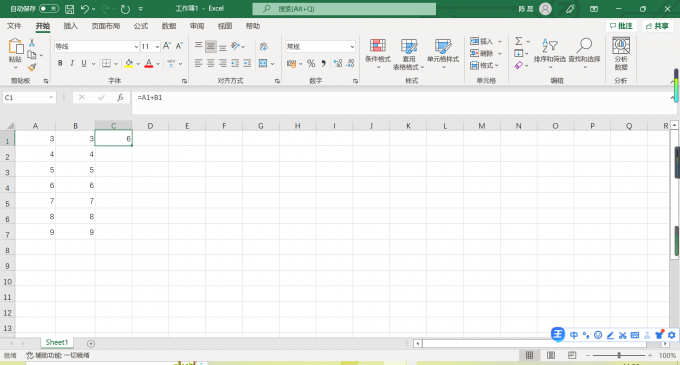
2、选中单元格,右下角出现黑色+后往下拉至最后一行进行填充。
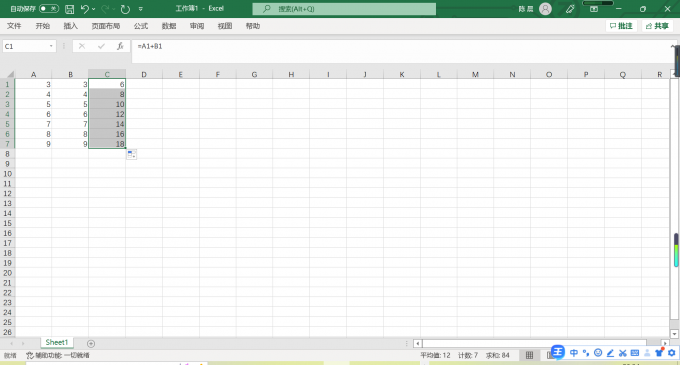
3、可得出所有结果,此时选中表格最后一行,发现里面已填充有了公式。
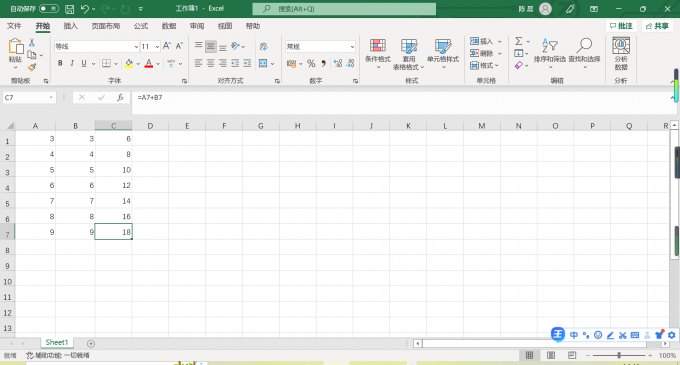
方法三:
1、第一个单元格输入公式后,按住回车键得出结果。
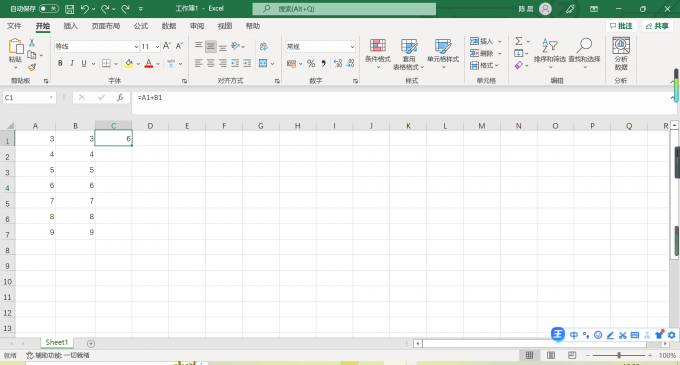
2、对该单元格右键单击,弹出的对话框中选择复制
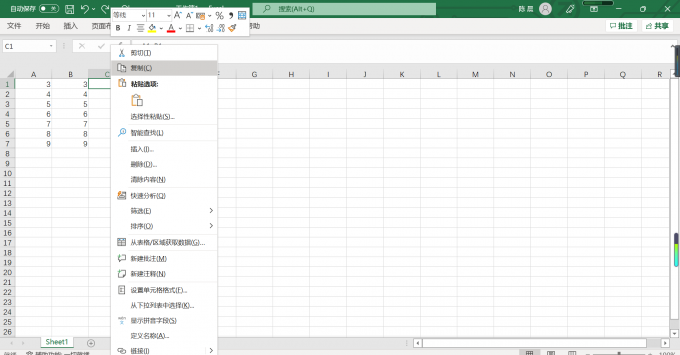
3、选择下面空白的单元格,单击右键,会弹出一个对话框。
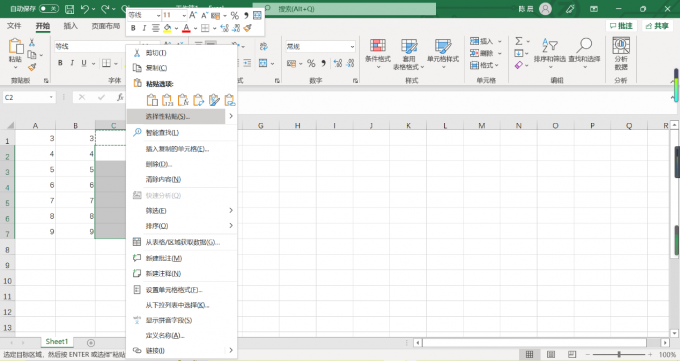
4、点击选择性粘贴,弹出的选框中选择公式,点击确定。

5、公式粘贴完成就会得出运算结果。
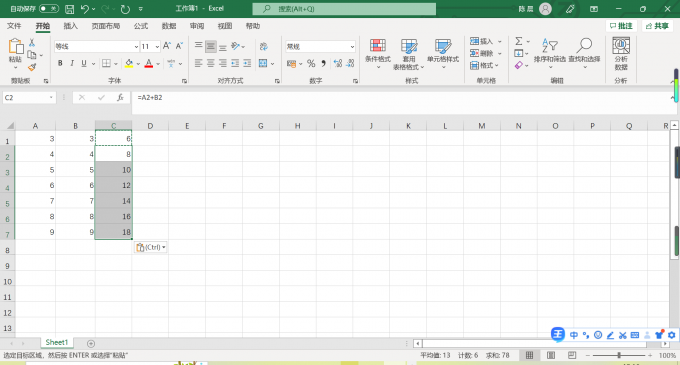
三、如何设置自动填充
Excel工作表中,表格想要自动填充,发现下拉之后,右下角没有出现自动填充的选项,只有快速分析选项,如下图:
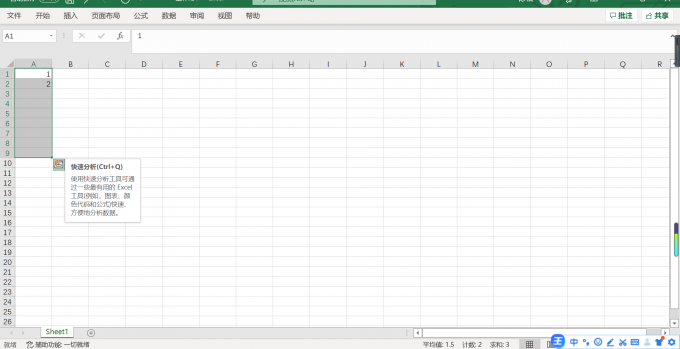
出现这种情况,一般是设置错误造成的,可用以下方法解决。
1、选中单元格,发现无法下拉填充时,点击Excel文件图标,找到选项。
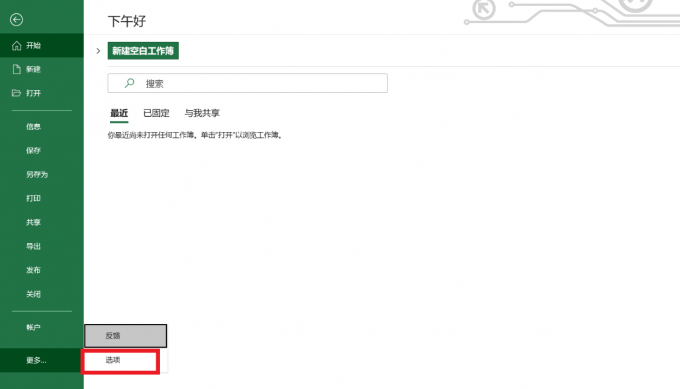
2、在选项中点击高级功能。
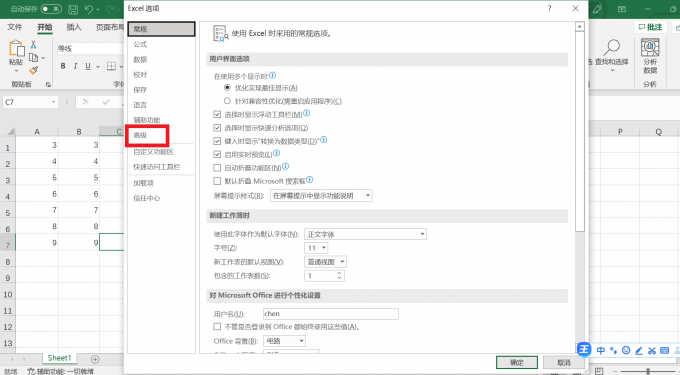
3、在出现的界面中,找到“启用填充句柄和单元格缩放”功能,勾选“启用填充句柄和单元格缩放”功能,然后点击“确定”。
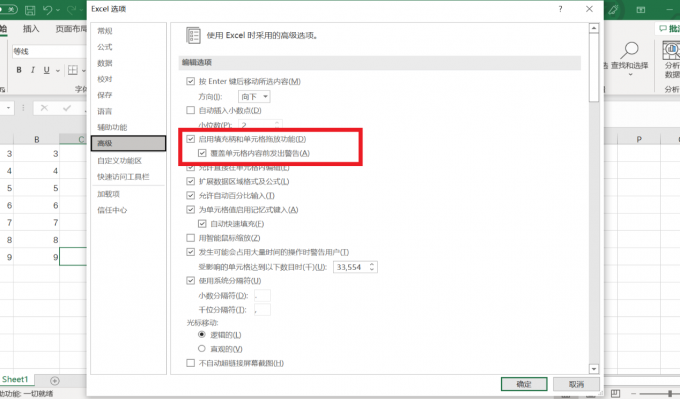
4、这时,回到文件编辑界面,输入任意数值,选定单元格,出现黑色+号,下拉数据,可以看到自动填充选项了。
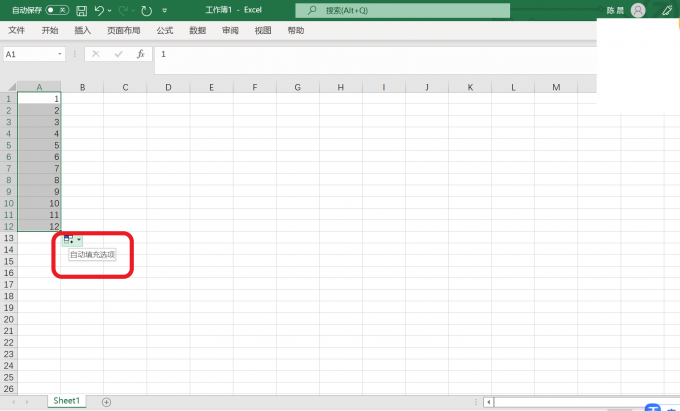
总结:本文给大家讲解了Excel公式自动填充的时候为什么都是一样的,以及Excel公式自动填充到最后一行的方法。想了解更多技巧的小伙伴们,可以前往Mircosoft 365中文网查看更多教程。
署名:梦想蓝天
展开阅读全文
︾
读者也喜欢这些内容:

Microsoft 365怎么使用待办事项 Microsoft 365如何共享日历
现在的工作节奏越来越快,有时候忙起来很容易忘记一些重要的事情,使用Microsoft 365中的待办事项功能,就能很好地解决这一问题,将计划做的事情清晰地罗列出来,方便随时查看和跟进,下面就带大家了解一下Microsoft 365怎么使用待办事项,Microsoft 365如何共享日历的相关内容。...
阅读全文 >

Excel中如何筛选出符合条件的数据 Excel中如何快速填充数字
不少用户在面对数据筛选任务时,往往局限于基础操作,对文本筛选等功能了解的比较少,为了大家在实际工作中能更高效地运用表格筛选功能,接下来我们就带各位了解一下Excel中如何筛选出符合条件的数据,Excel中如何快速填充数字的相关内容。...
阅读全文 >

PPT动画怎么自动播放 PPT动画效果怎么全部取消
今天给大家分享一下PPT中最常见的幻灯片自动播放技巧。大多时候我们在通过PPT进行演讲或者汇报时,都是通过手动点击切换幻灯片,但在展会展示则需要设置自动播放,该如何让幻灯片自动播放呢?接下来我们将介绍PPT动画怎么自动播放,PPT动画效果怎么全部取消的相关内容。...
阅读全文 >

Excel中如何隐藏行或列 Excel中如何隐藏公式但是能正常计算
经常做预算表的小伙伴可能会遇到需要将一些行或列隐藏或者将公式隐藏,但又要保证计算正常进行的情况,具体该如何操作呢?本文将详细介绍Excel中如何隐藏行或列,Excel中如何隐藏公式但是能正常计算的具体操作方法,希望帮大家高效使用Excel软件。...
阅读全文 >